ps调出晶莹通透的非主流肤色(2)
来源: 思缘论坛
作者:Lily
学习:2687人次
04.建立可选颜色调整层,分别对红色,黄色,青色,白色,中性色,黑色进行调整,参数如图:
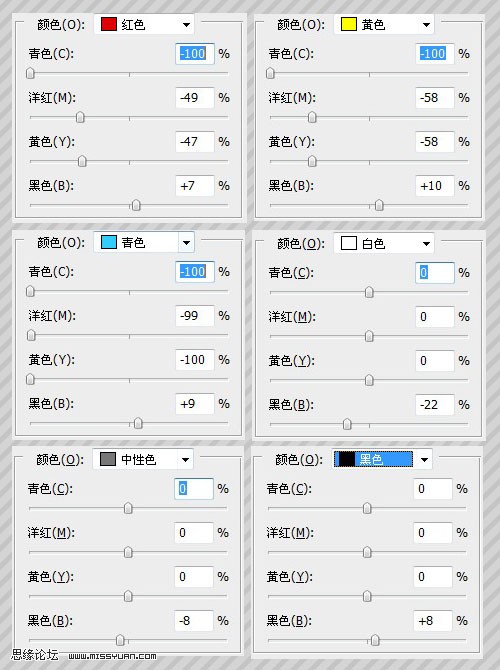
此时效果图:

05.盖印图层得到图层3,执行-滤镜-其他-高反差保留,参数下图,设置好之后图层模式设置为柔光
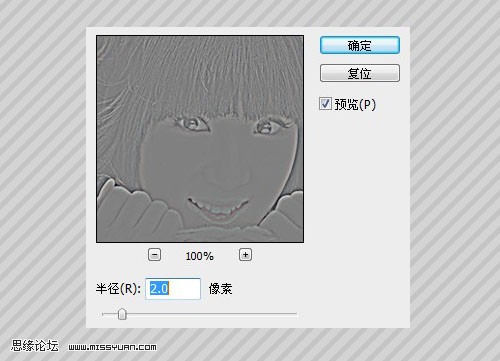
此时效果图:

06.盖印图层得到图层4.使用HDR滤镜来给头发部分锐化一下

07.使用套索工具选择人物的两个眼睛部分,建立曲线调整层,来给眼睛稍微降低一下亮度,参数如图
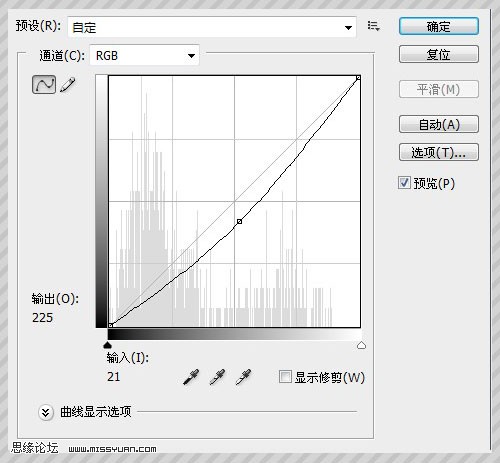
08.盖印图层得到图层5,然后复制图层5得到图层6,使用橡皮擦工具把人物部分擦掉,然后建立图层蒙版,在被擦掉和保留部分的边缘部分使用黑色的软笔刷擦拭,如下图图层截图;然后在图层6上面执行高斯模糊,参数自定.最后盖印图层7得到最终效果图:
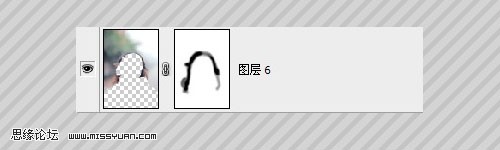
最终效果图

图层截图:
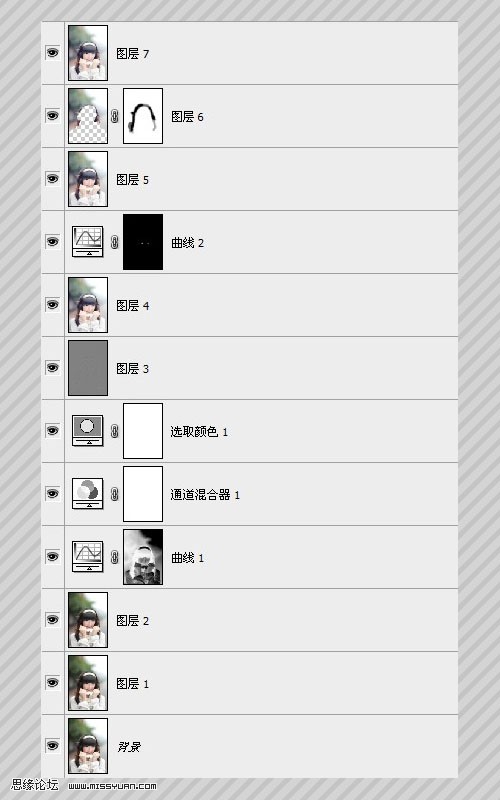
学习 · 提示
相关教程
关注大神微博加入>>
网友求助,请回答!





![[非主流PS教程] ps制作非主流颓废照片](http://pic.16xx8.com/article/UploadPic/2007/10/26/2007102674244517_lit.jpg)

